Podczas pobierania określonego aplikacje na urządzeniu z Androidem może się okazać, że Sklep Play wyświetla błąd „Twoje urządzenie nie jest kompatybilne z tą wersją”, co oznacza, że Twoje urządzenie nie jest kompatybilne z aplikacją.
Ten błąd powoduje zniknięcie przycisku Instaluj, co uniemożliwia pobranie aplikacji. W tym artykule znajdziesz kilka szybkich rozwiązań tego błędu.
Dlaczego ten błąd występuje na Androidzie
Błąd pojawia się, gdy Sklep Play uzna, że Twoje urządzenie nie jest kompatybilne z aplikacją, którą próbujesz pobrać. Nie oznacza to, że wystąpił problem z Twoim urządzeniem.
Błąd oznacza, że twórca aplikacji nie wybrał Twojego urządzenia dla swojej aplikacji (z własnych powodów). Możliwe jest również, że aplikacja nie jest dostępna w Twoim regionie.
Jak naprawić ten błąd na Androidzie
Masz zarówno podstawowe, jak i zaawansowane poprawki pozwalające obejść ten błąd.
Wyczyść pamięć podręczną i dane Sklepu Google Play
Możliwym powodem pojawienia się powyższego błędu na swoim urządzeniu jest obecność Sklep Google Play ma drobną usterkę. Może to spowodować wyświetlanie przez Sklep różnych błędów.
Aby obejść ten problem, możesz spróbować wyczyścić pamięć podręczną i pliki danych Sklepu Play. Nie powoduje to usunięcia ani wpływu na żadną z zainstalowanych aplikacji.
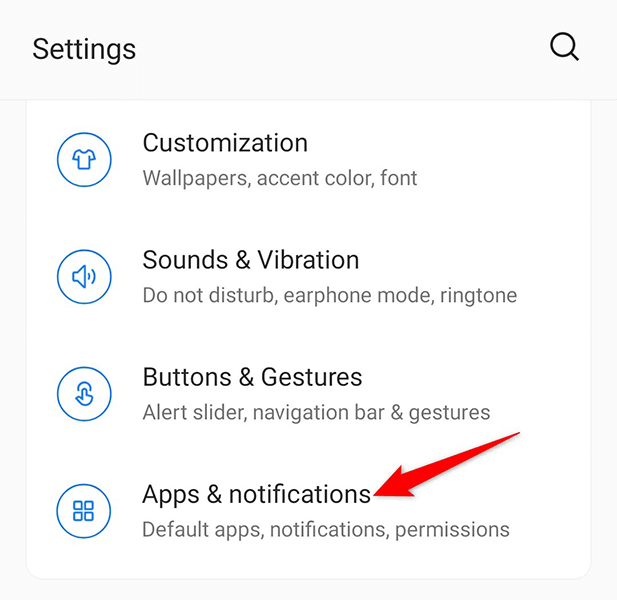
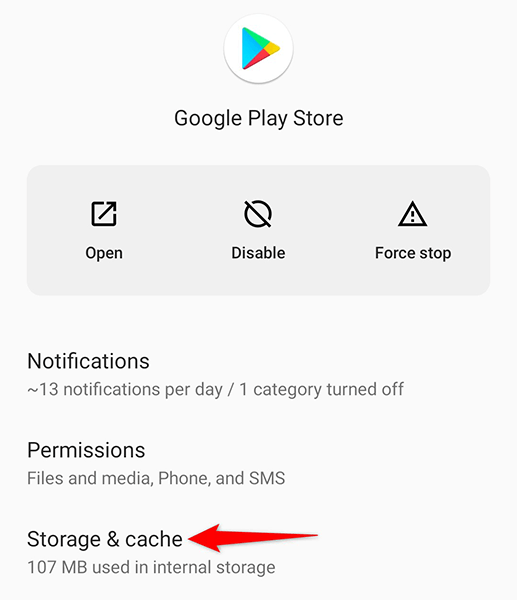
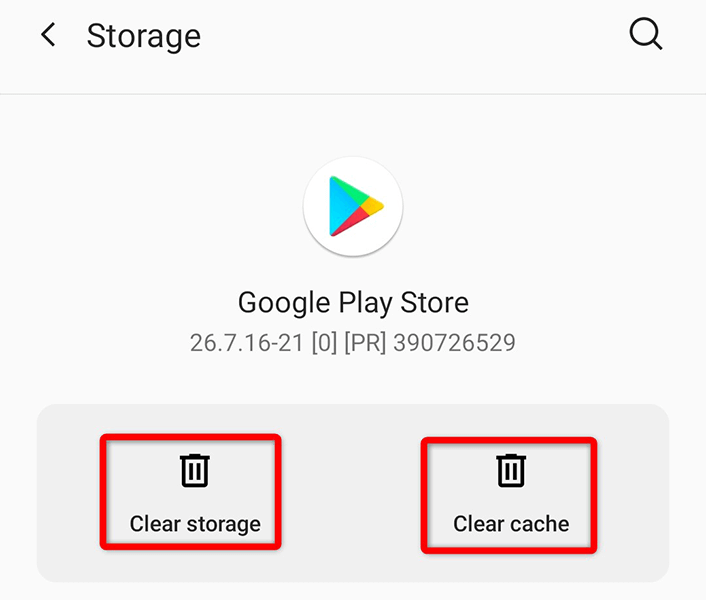
Odinstaluj aktualizacje Sklepu Google Play
Komunikacja „Twoje urządzenie nie jest kompatybilne z tą wersją” błąd może wynikać z aktualizacji Sklepu Play. Na szczęście możesz wycofać te aktualizacje i sprawdzić, czy możesz pobrać aplikację:
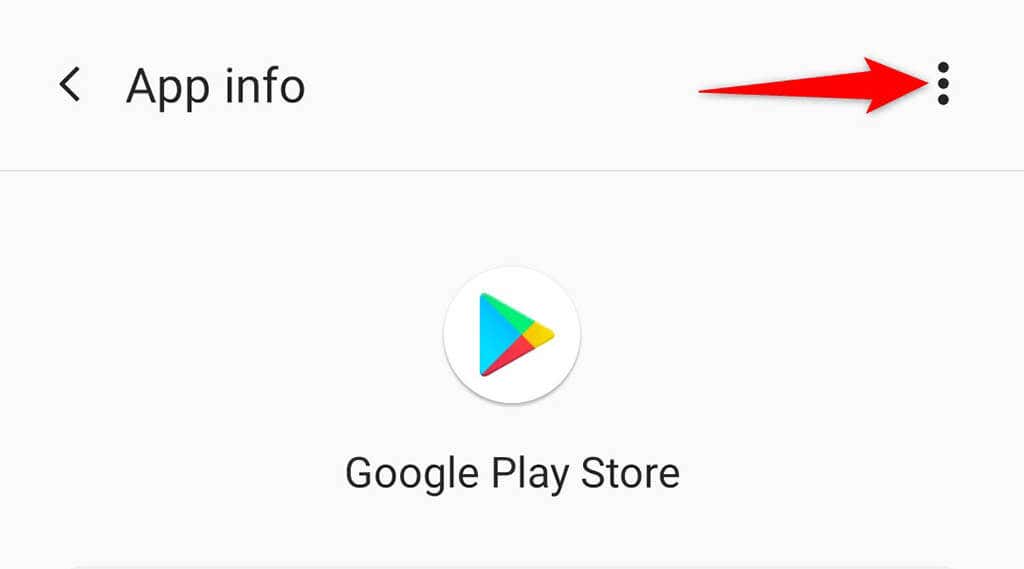
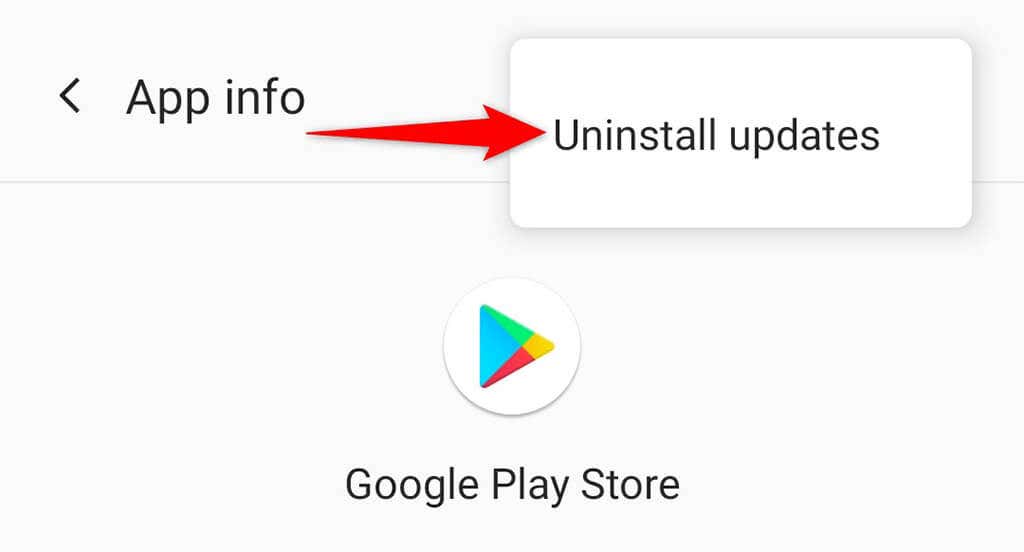
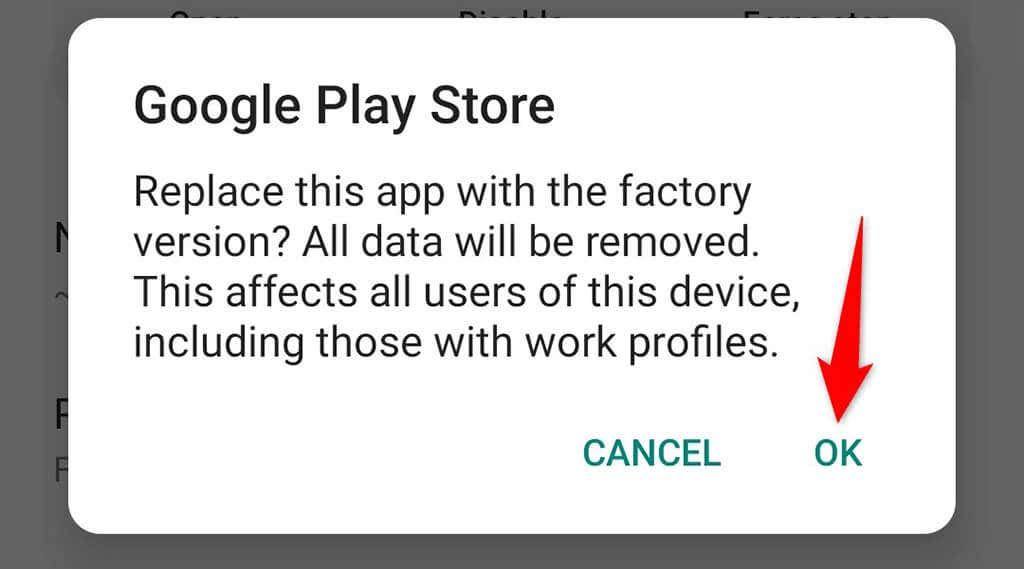
Usuń pamięć podręczną i dane Google Services Framework
Jeśli problem będzie się powtarzał, spróbuj wyczyścić pamięć podręczną i dane Google Services Framework i zobacz, czy to pomoże. Ponownie nie powoduje to usunięcia aplikacji ani danych przechowywanych na urządzeniu.
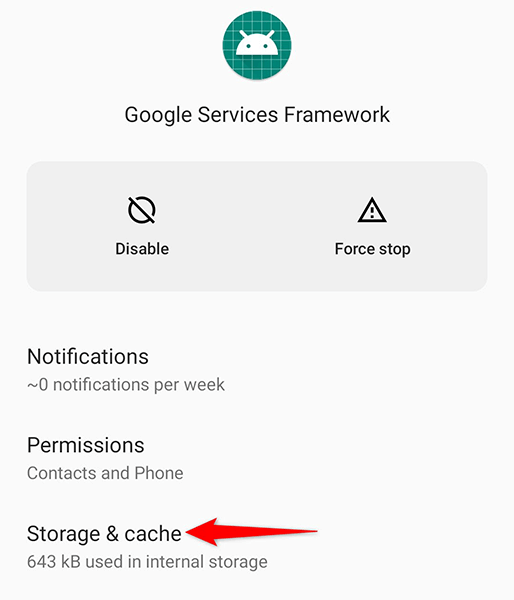
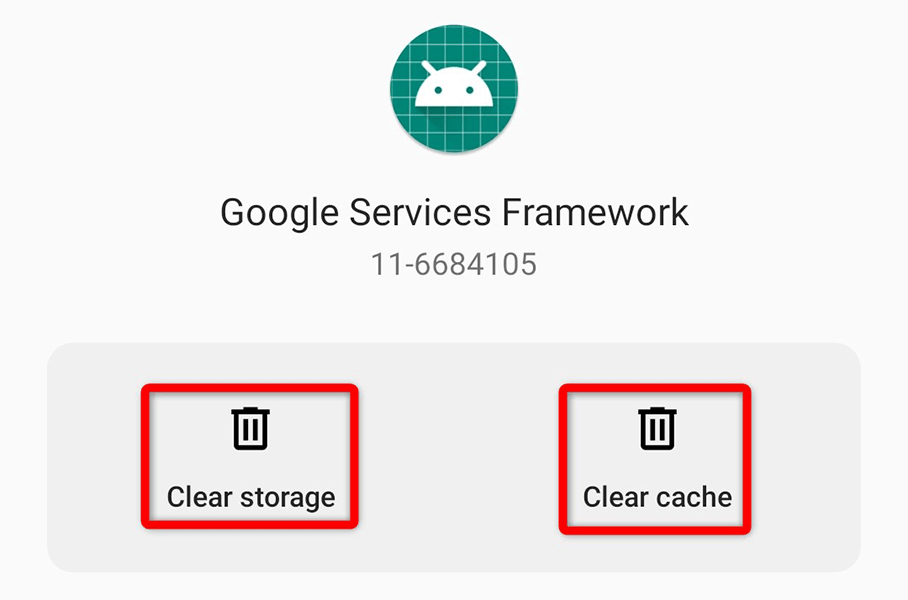
Zaktualizuj wersję Androida
W idealnym przypadku zawsze należy uruchamiać najnowszą wersję systemu operacyjnego na swoim urządzeniu z Androidem. Jeśli nie, zaktualizuj system operacyjny, wykonując poniższe kroki, aby sprawdzić, czy to rozwiąże błąd.
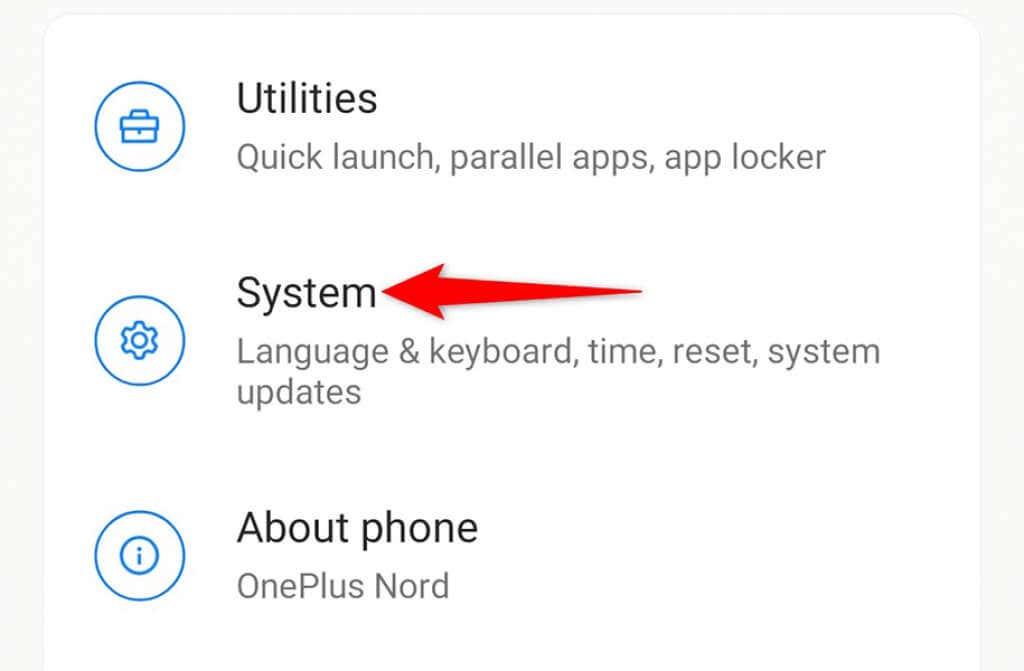
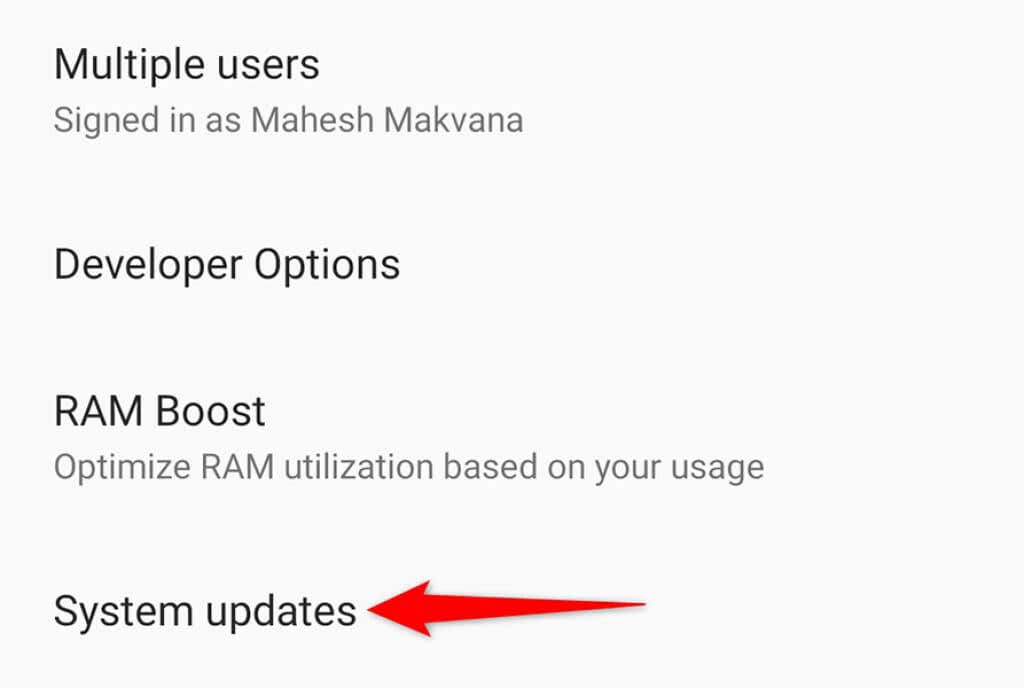
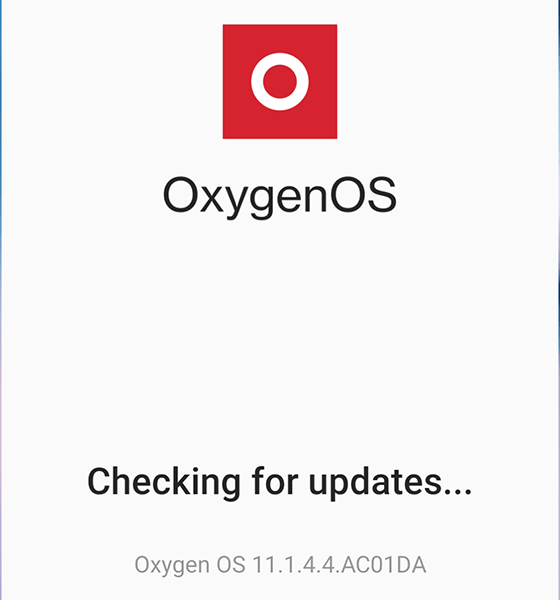
Załaduj „niekompatybilną” aplikację
W przeciwieństwie do iOS, Android umożliwia instalowanie aplikacji spoza oficjalnego Sklepu Play. Dlatego jeśli nie możesz pobrać aplikacji ze Sklepu Play, możesz pobrać ją i zainstalować z witryny innej firmy. Proces ten jest określany jako Ładowanie boczne..
Aby to zrobić, musisz najpierw włączyć odpowiednią opcję w ustawieniach swojego urządzenia, a następnie pobrać aplikację ze strony.
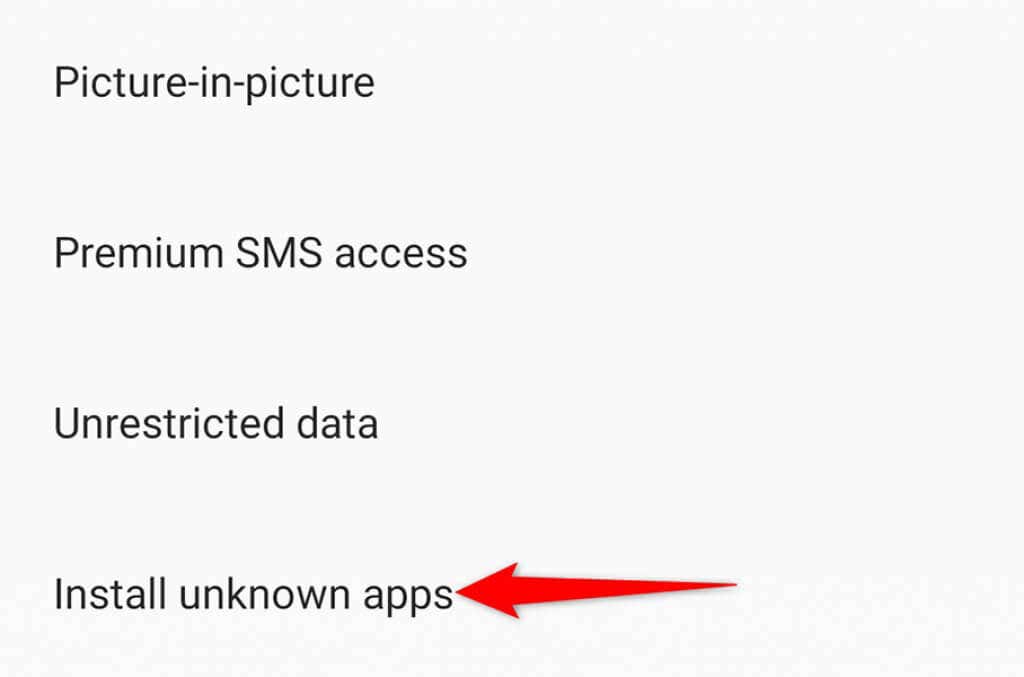
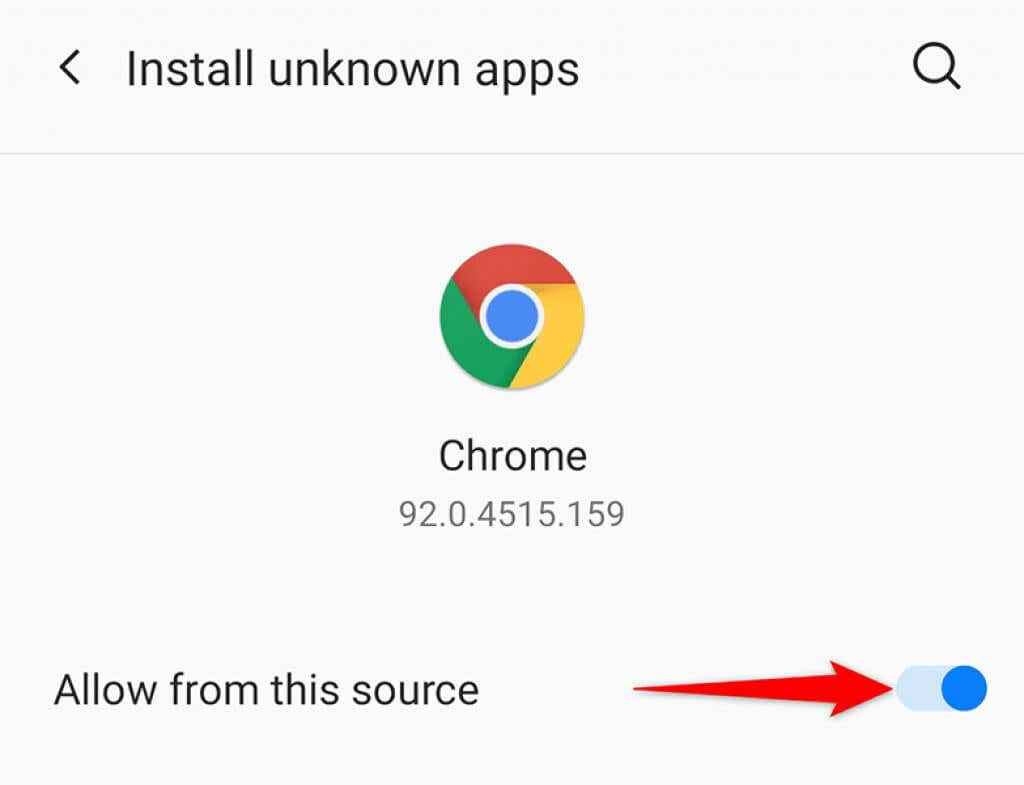
Zainstaluj niestandardową pamięć ROM na swoim urządzeniu z Androidem
Jeśli wolisz instalować aplikacje ze Sklepu Play, zrootuj swoje urządzenie, a następnie zainstaluj na nim niestandardową pamięć ROM. Niestandardowa pamięć ROM to dostosowana wersja systemu operacyjnego.
Proces zrootuj urządzenie z Androidem różni się w zależności od posiadanego urządzenia. Niektóre urządzenia wymagają odblokowania programu ładującego przed zainstalowaniem pamięci ROM.
Po zrootowaniu urządzenia, zainstaluj niestandardowe odzyskiwanie na nim. Następnie użyj tego niestandardowego odzyskiwania, aby wgrać niestandardową pamięć ROM na swoje urządzenie. Te kroki powinny pomóc rozwiązać błąd „Twoje urządzenie nie jest kompatybilne z tą wersją” na Twoim urządzeniu.
Dzięki powyższym metodom powinieneś móc uruchomić na swoim urządzeniu dowolną „niekompatybilną” aplikację. Miłej zabawy!
.